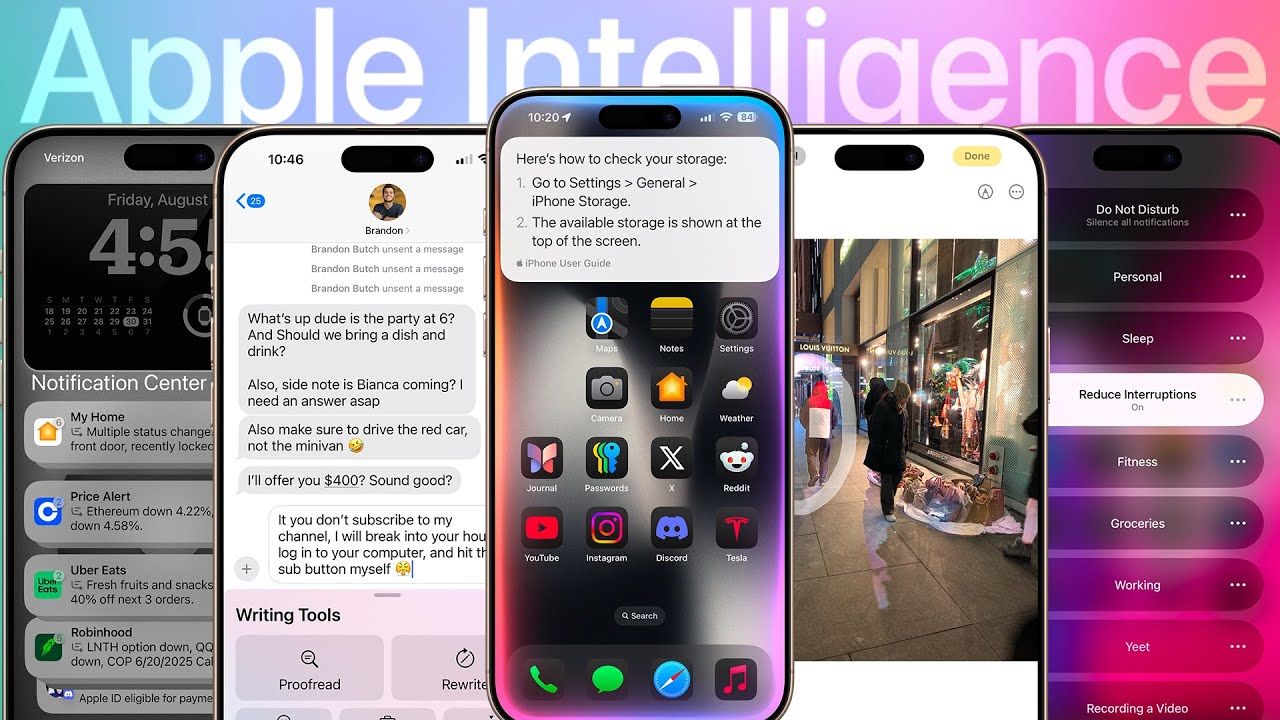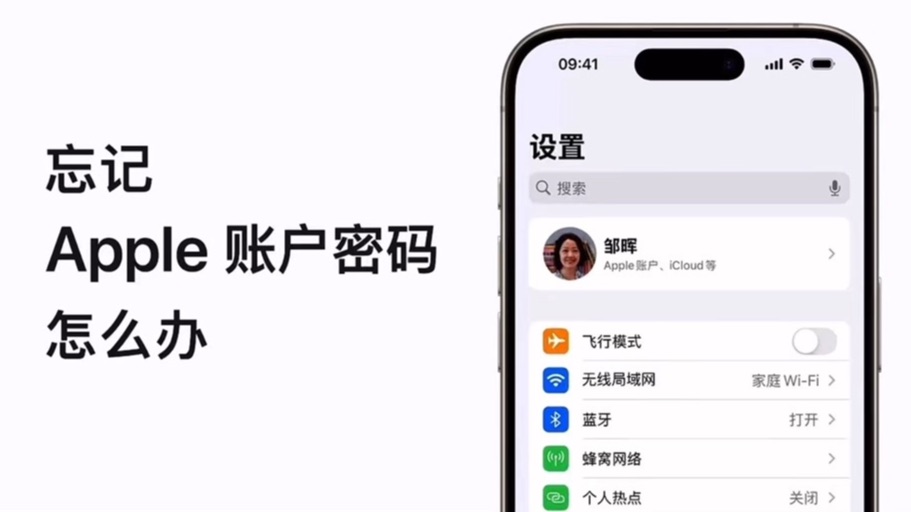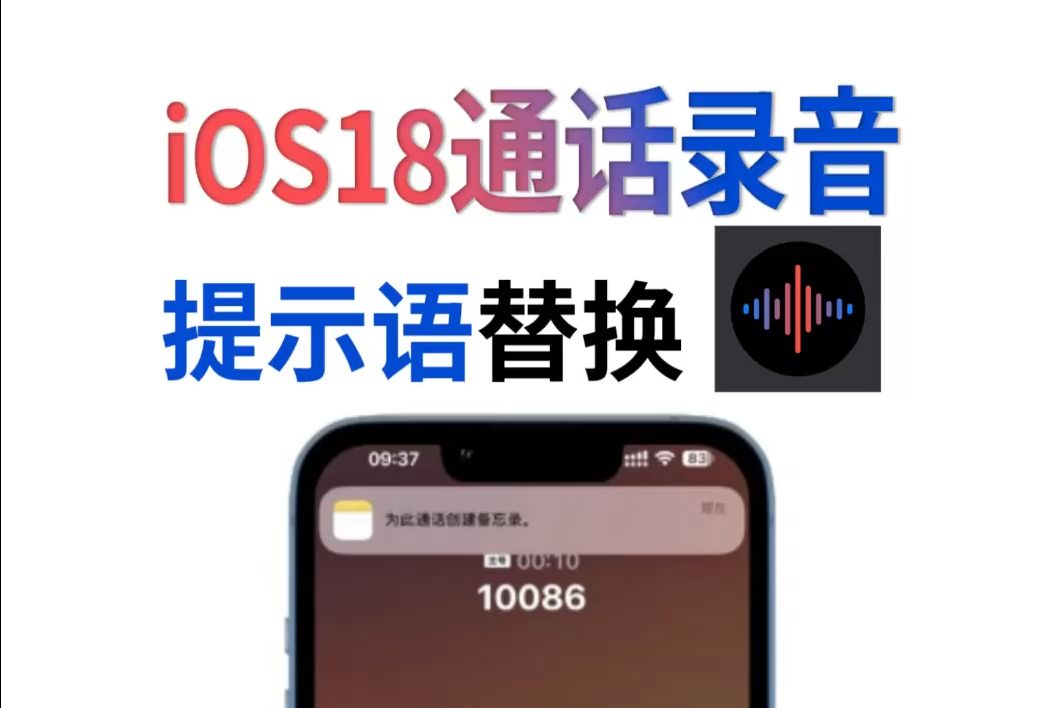《萤石云视频》校正摄像头画面方法
萤石云视频 117 2024-05-16在现代社会,监控设备已经成为保障我们生活安全的重要工具。其中,萤石云视频作为一款广受欢迎的监控应用,其稳定性和清晰度都得到了广大用户的认可。然而,在使用过程中,有时我们会遇到摄像头画面不正的问题,这时候就需要我们进行画面校正。接下来,我将详细介绍如何通过萤石云视频APP校正摄像头画面。
萤石云视频校正摄像头画面方法:
1、首先打开萤石云视频APP,在视频处,点击“:”图标,如下图所示。
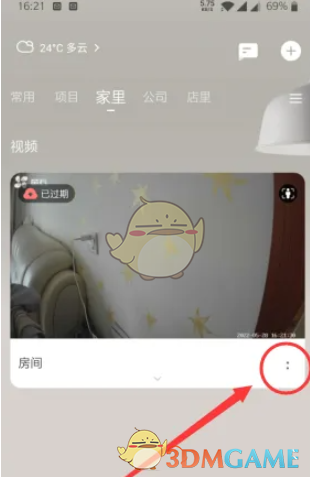
2、然后在跳出来的快捷设置窗口,点击“设置”图标,进入设置界面,如下图所示。
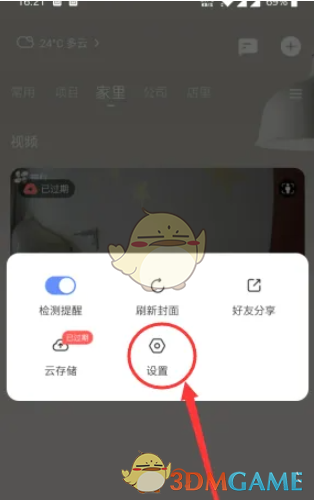
3、在设置界面,点击“高级设置”,进入高级设置界面,如下图所示。
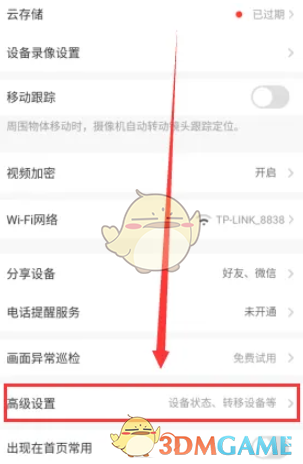
4、在高级设置界面,点击“画面翻转”,如下图所示。
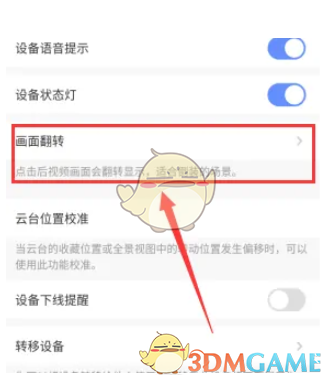
5、点击后出现“翻转成功”字样即可实现画面的翻转校正,如下图所示。
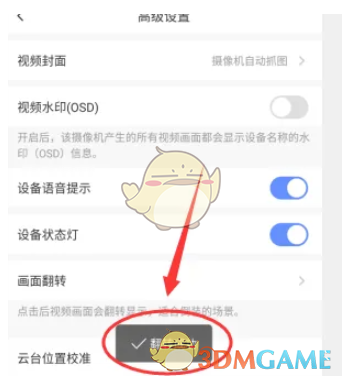
以上就是萤石云视频校正摄像头画面方法的全部内容,更多相关攻略,敬请果粉控。
- 相关标签:
- 视频播放
攻略专题
查看更多-

- 《永劫无间》匕首科目一介绍
- 195 2024-10-31
-

- 《新月同行》橘培养建议
- 164 2024-10-31
-
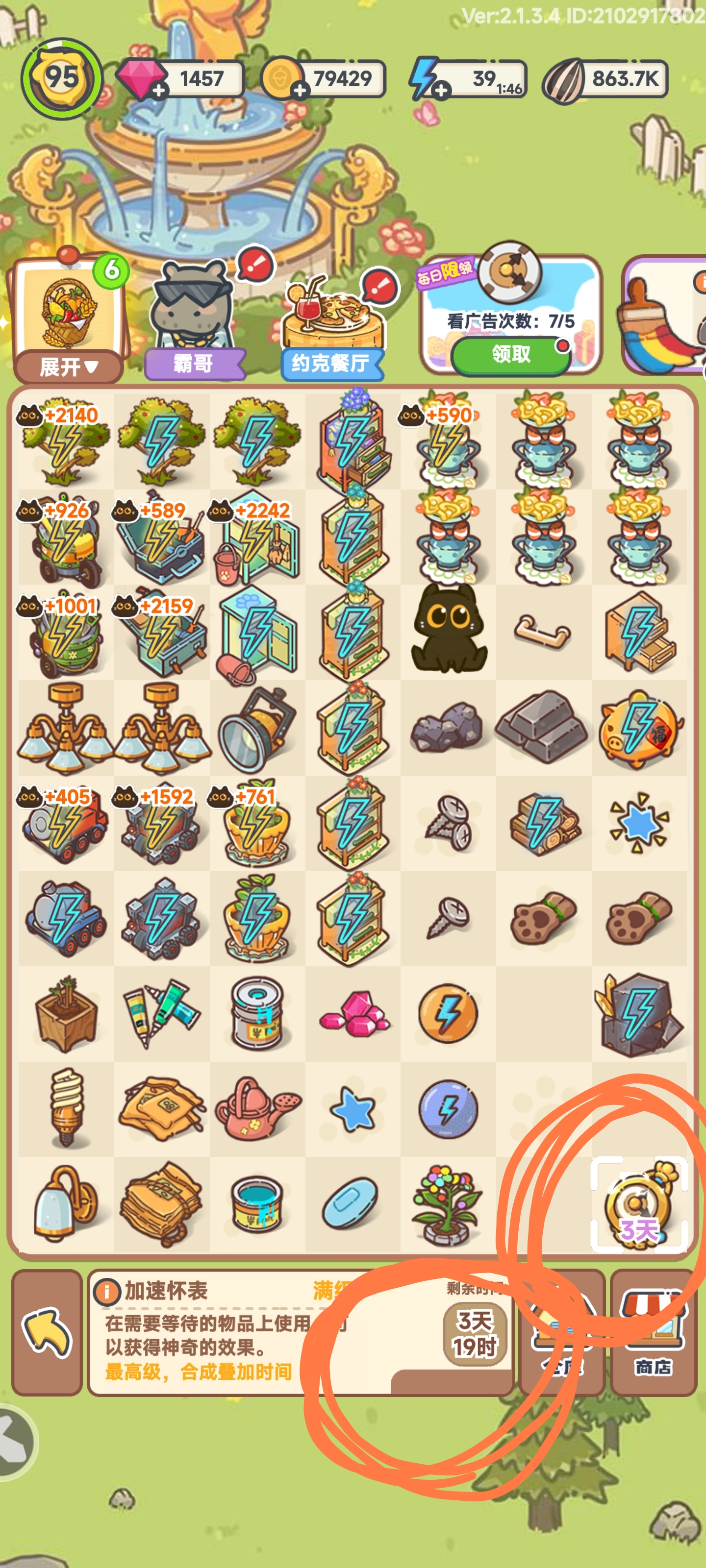
- 《乐缤纷庄园》萌新防掉坑指南
- 202 2024-10-31
-

- 《新月同行》星期六培养建议
- 185 2024-10-31
-
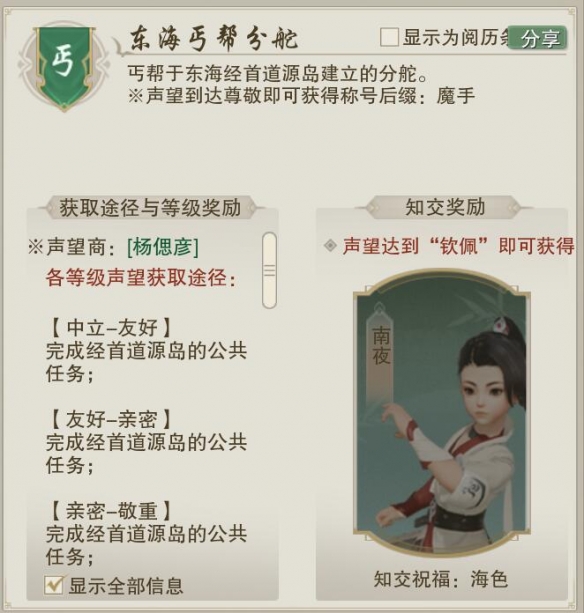
- 《剑网3》东海丐帮分舵声望提升方法
- 189 2024-10-31
-
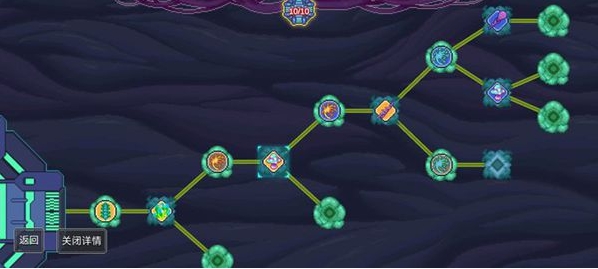
- 《生物原型》平a特效流玩法攻略
- 175 2024-10-31
热门游戏
查看更多-

- 不要跌落 V3.2.8
- 动作闯关 | 61.59 MB
-

- 剑与远征1.38 V1.96.01
- 角色扮演 | 105 MB
-

- 洗车工模拟器 V3.2.8
- 经营养成 | 81.17 MB
-

- 异形之鼓动 V1.0 安卓版
- 模拟经营 | 210.7 MB
-

- 谐音梗太难了 ios版
- 休闲益智 | 98.2 MB
-

- 小老弟抹茶影院 苹果版 v 飞翔本地下载
- 休闲益智 | 33.3 MB
热门攻略
查看更多- 1 《永劫无间》匕首科目一介绍 12
- 2 《新月同行》橘培养建议 12
- 3 《乐缤纷庄园》萌新防掉坑指南 17
- 4 《新月同行》星期六培养建议 18
- 5 《剑网3》东海丐帮分舵声望提升方法 17
- 6 《生物原型》平a特效流玩法攻略 19
- 7 《新月同行》文景培养建议 8
- 8 《QQ飞车手游》A车邮政天启详情介绍 13
- 9 《天天酷跑》南瓜魔铁获取途径 11
- 10 《逆水寒手游》副本掉白发概率提升方法 16